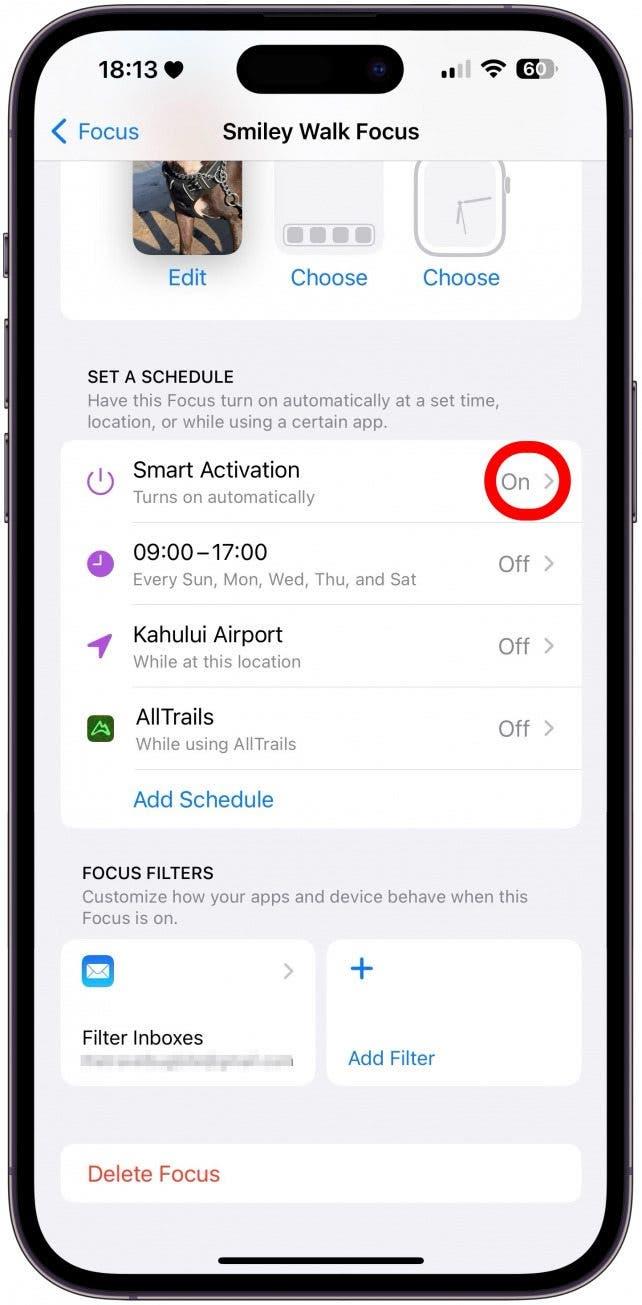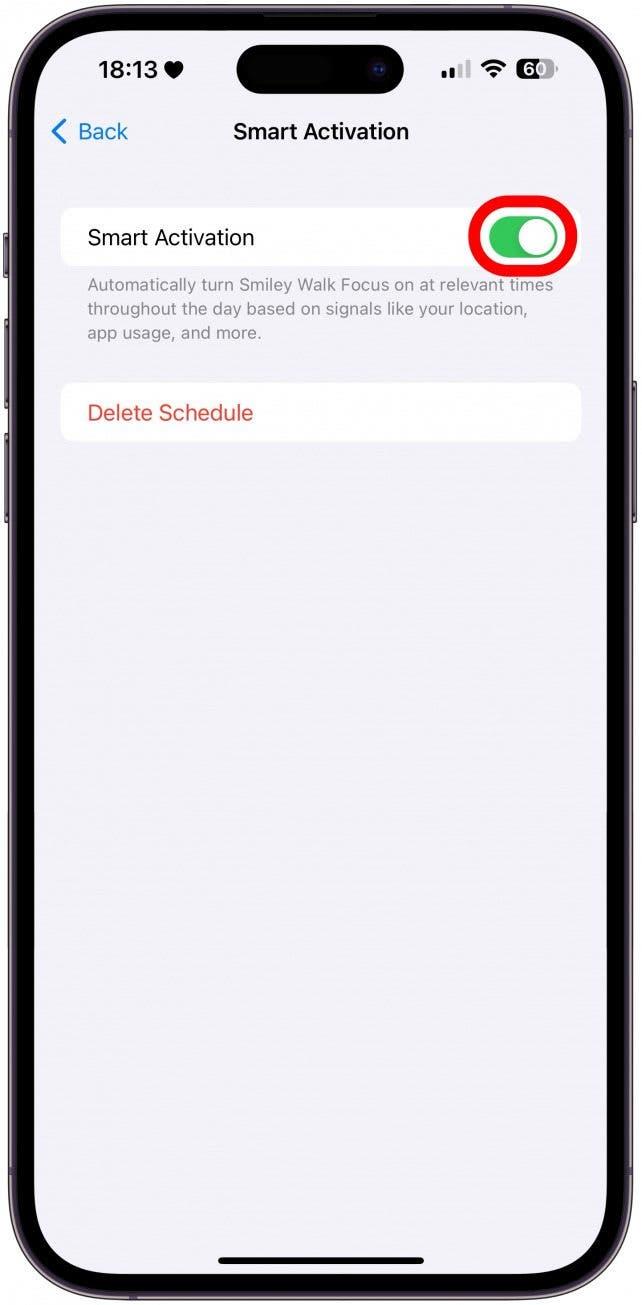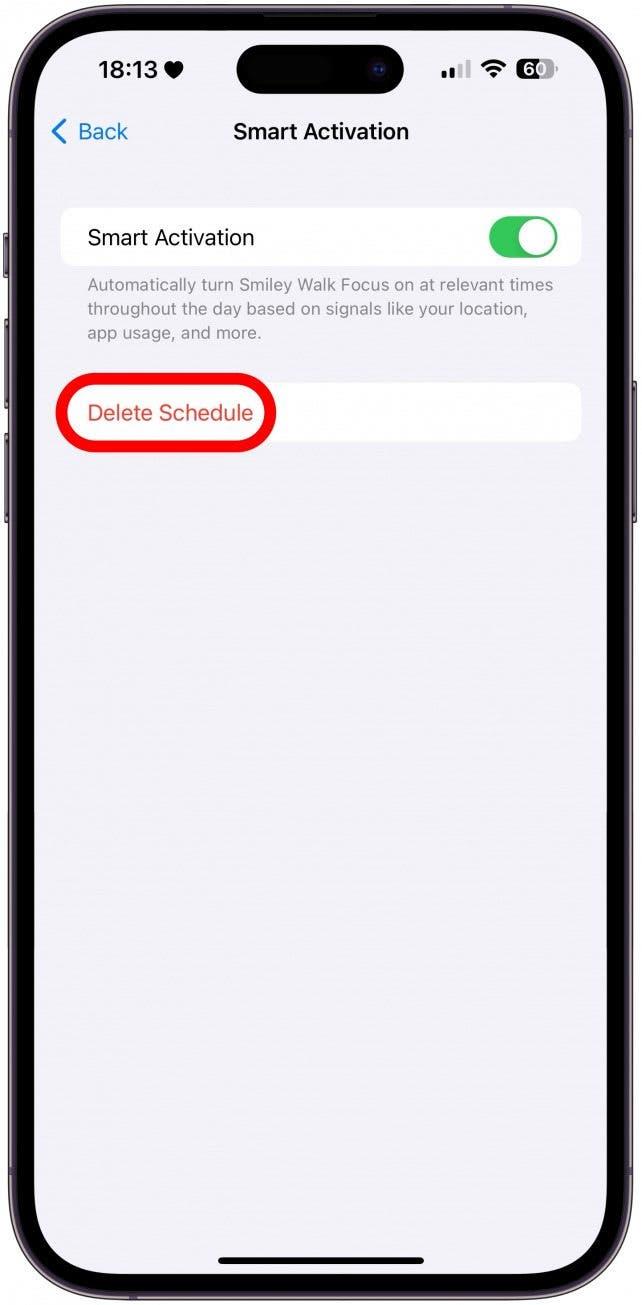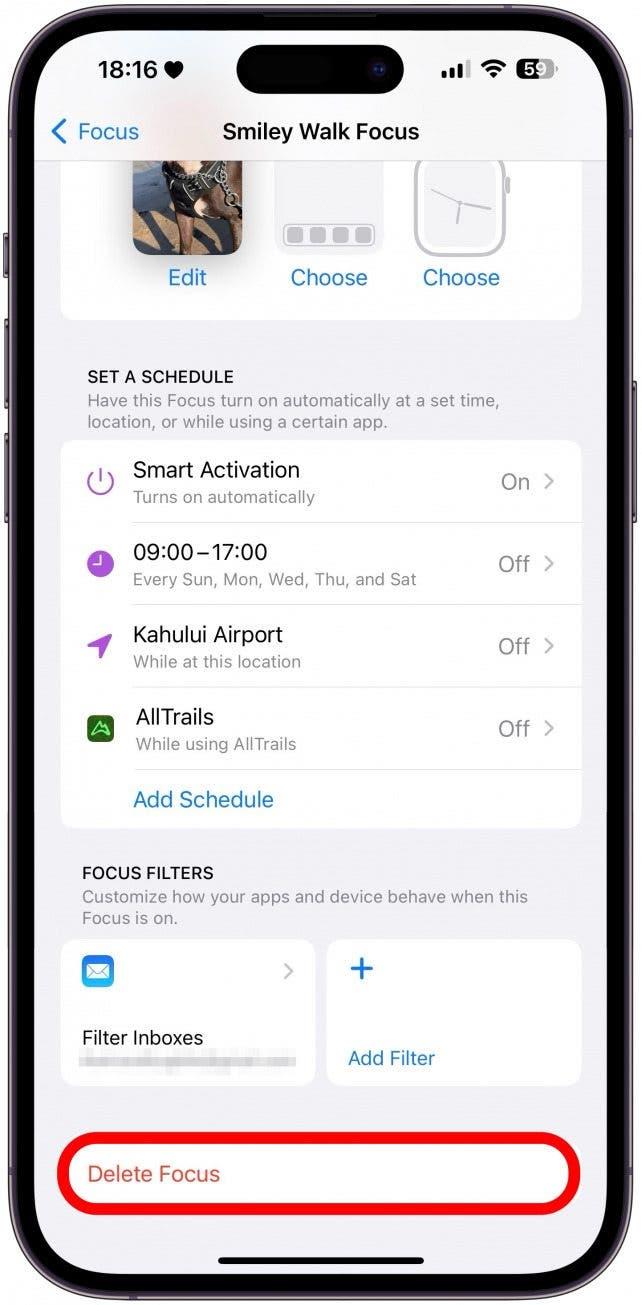フォーカスモードは、通知できる連絡先や通知できないアプリをコントロールできる優れた生産性ツールです。 フォーカスモードは、ロック画面に接続したり、場所や電話の使用状況に応じて自動的にオンにしたりできるため、気付かないうちに誤ってオンにしてしまいがちです。 重要な通知を見逃さないために、フォーカスモードをオフにする方法と、オフにしておく方法をご紹介します!
Do Not Disturbがランダムにオンになり続けるのはなぜですか?
Do Not Disturb、愛称DNDは、すべての、または選択した連絡先やアプリから携帯電話に通知が送信されないようにするフォーカスモードです。 Do Not Disturbや他のフォーカスモードがランダムにオンになり、重要な通知を見逃す原因はいくつかあります。 それらを理解することで、設定を調整し、再発を防ぐことができます!
- ロック画面をフォーカスモードに設定した場合、携帯電話をポケットに入れている間に誤ってロック画面を変更してしまい、意図せずフォーカスモードが起動してしまうことがあります。 これはポケットダイヤルと同じです。
- 特定の時間帯、特定の場所、または特定のアプリを使用するときにオンになるフォーカスモードのスケジュールを選択している場合があります。 同じフォーカスモードがランダムにオンになり続ける場合は、スマートアクティベーション機能がオンになっていないか、設定を確認してください。
- iOS 16.2およびiOS 16.3を使用している多くのユーザーが、スリープフォーカスモードが夜間にランダムにオフになることを経験しています。 このようなバグは発生する可能性があり、次のソフトウェアアップデートで修正されることが多いため、iPhoneを最新の状態に保ち、すべてを正常に動作させることをお勧めします。 iOSの最新バージョンはiOS 17です。
- デバイス間でフォーカスモードを共有している場合、気づかないうちに誤ってフォーカスモードをオンにしている可能性があります。 MacBookのキーボードを猫が横切ったときに、私のMacBookが起動したことがあります。
iPhoneのFocusモードで自動返信を設定する方法など、Focusモードのヒントをもっと知りたい方は 無料のニュースレター「今日のヒント」にご登録ください。
 iPhoneの隠れた機能を見つけよう毎日1つずつヒントをお届けします(スクリーンショットとわかりやすい説明付き)。
iPhoneの隠れた機能を見つけよう毎日1つずつヒントをお届けします(スクリーンショットとわかりやすい説明付き)。
フォーカスをオフにする方法 & フォーカスモード設定の確認
フォーカスモードがランダムにオンになっている場合は、まずそれをオフにします! フォーカスモードをオフにする方法は次のとおりです:
- ホーム画面の右上隅から下にスワイプして、iOSコントロールセンターを開きます。 (ホームボタンのある古い機種をお使いの場合は、画面の下から上にスワイプしてください)。

- フォーカスモードの名前をタップします。

- オンになっているフォーカスモードをタップしてオフにします。

- その他のメニュー(3つの点)をタップして、そのフォーカスモードの設定を開きます。

- 設定」をタップします。

- そのフォーカスモードにロック画面が設定されているかどうかを確認します。 ロック画面が設定されている場合は、その横にある – アイコンをタップしてロック画面を解除し、ポケットの中で誤ってロック画面がオンにならないようにします。

- 次に、「スケジュールの設定」で、スケジュールまたはスマートアクティベーションがオンになっているかどうかを確認します。
![次に、[スケジュールの設定] で、スケジュールまたはスマートアクティベーションがオンになっているかどうかを確認します。](data:image/svg+xml,%3Csvg%20xmlns='http://www.w3.org/2000/svg'%20width='0'%20height='0'%20viewBox='0%200%200%200'%3E%3C/svg%3E)
- オンになっている場合のみ有効です。

- タップするとオフに切り替えることができます。

- オフに切り替えられているにも関わらずアクティブになっているようであれば、それらをタップし、スケジュールの削除を選択することで、それらを削除することができます。

- 他の方法がなく、不具合のあるフォーカスモードに対処するくらいなら、フォーカスモードがないほうがましな場合は、一番下までスクロールして「フォーカスを削除」をタップします。 いつでも新しいフォーカスモードをゼロから作成できます。

古いソフトウェアを実行しているiPhoneで「邪魔しない」をオフにする方法は上記と同じですが、「邪魔しない」はiOS 14以前のバージョンで利用できる唯一のフォーカスモードです。 また、フォーカスモードをカスタマイズできるのは、iOS 15以降のみです。
テン
よくある質問:iPhoneのFocusとは何ですか?
- iPhoneのFocusとは何ですか? フォーカスモードは、特定の時間帯、特定の場所、特定のアプリの使用中に通知するアプリや人をカスタマイズできる生産性向上ツールです。
- iPhoneのDNDとは何ですか? DNDはDo Not Disturbの頭文字とニックネームで、iOS 15のアップデートでカスタマイズ可能になったオリジナルのフォーカスモードです。
- iPhoneでFocusステータスを共有とは何ですか? フォーカスステータスを共有すると、他のAppleユーザーがあなたにメッセージを送る際に、あなたがフォーカスモードを使用しているかどうかを確認することができます。 あなたが忙しそうにしていることが相手に伝わるので、気が散るのを最小限に抑えることができます。

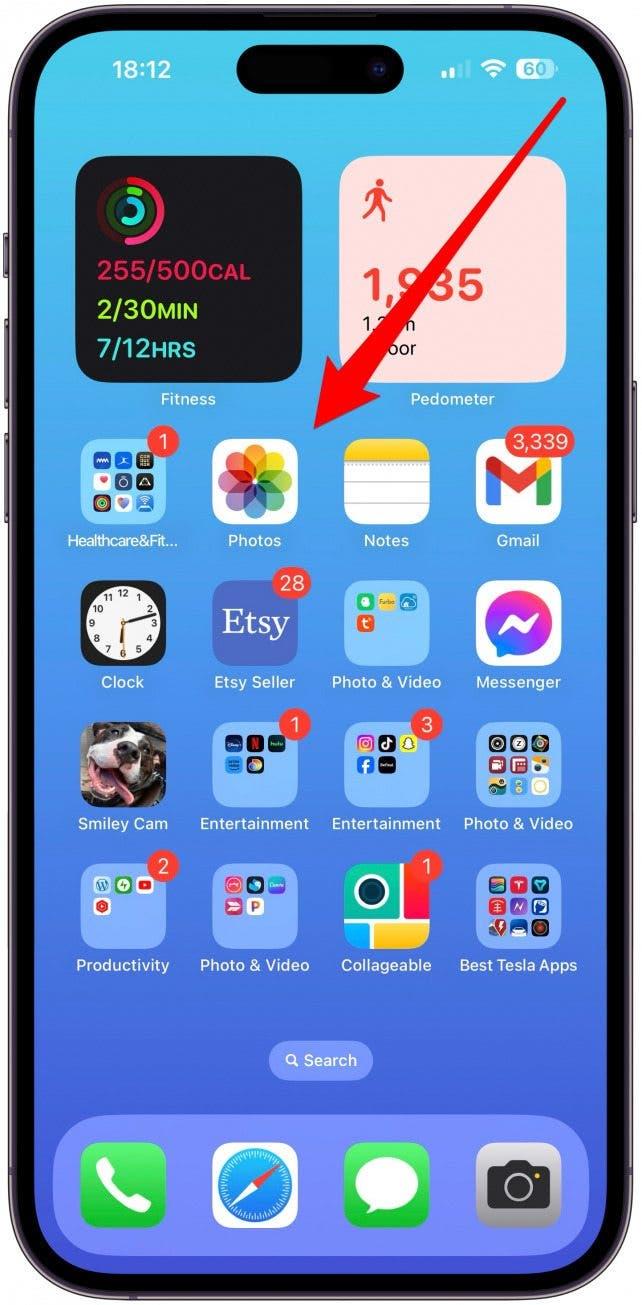
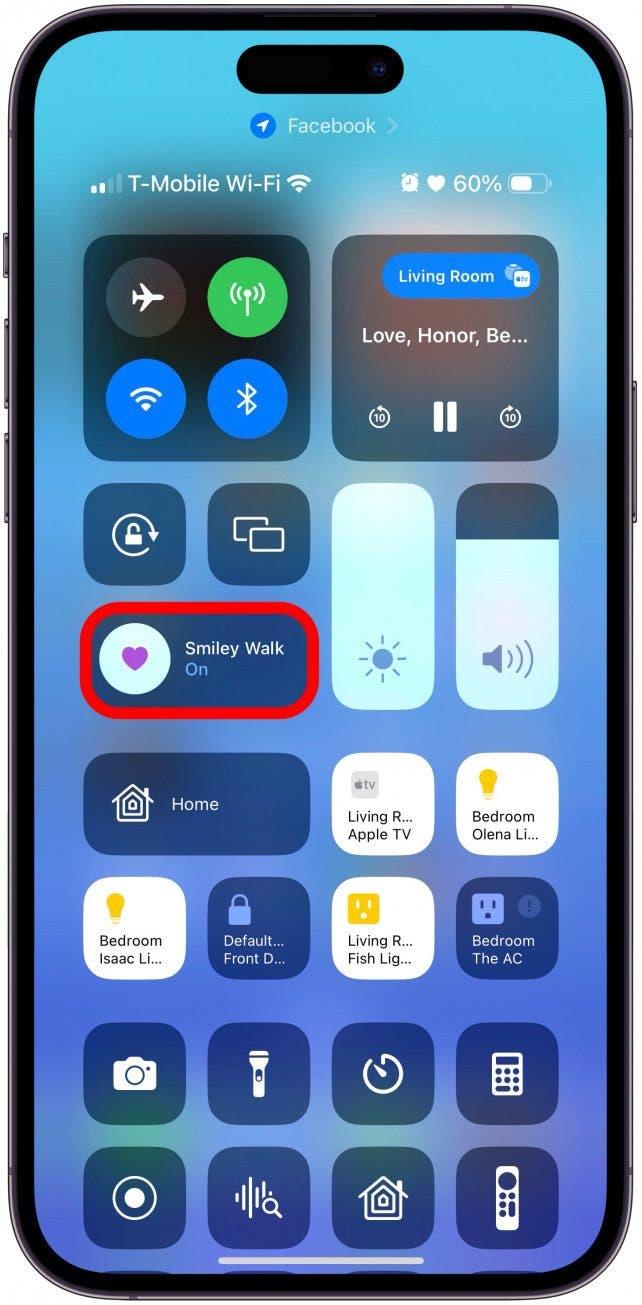

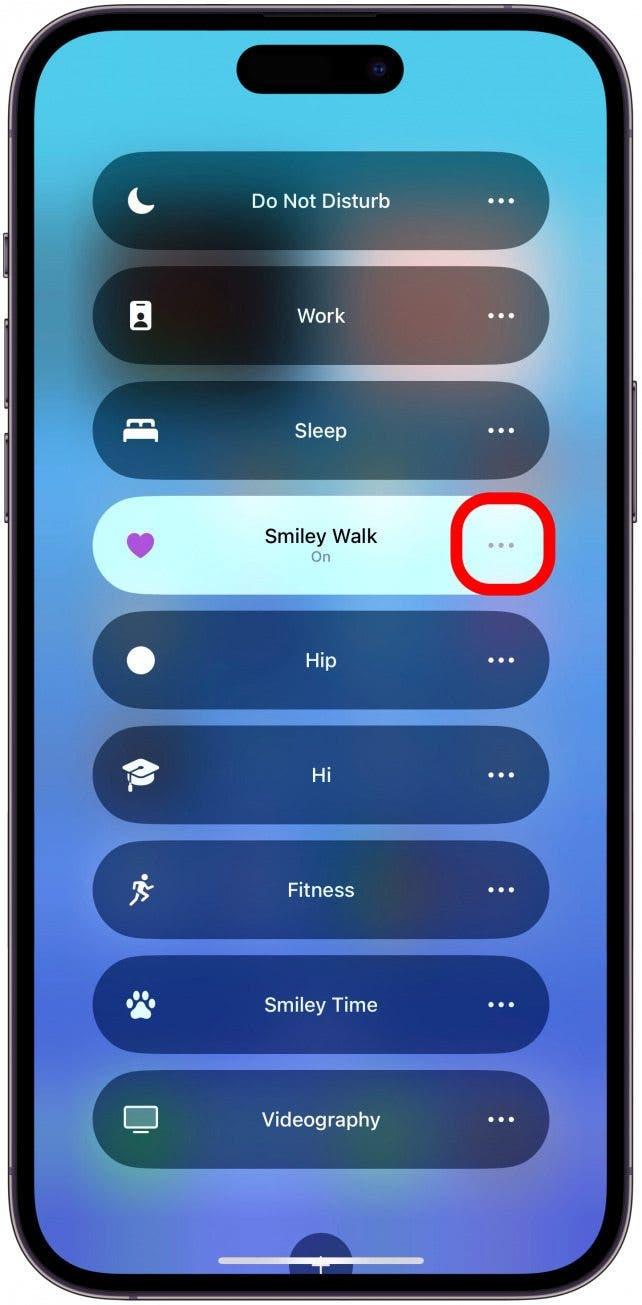
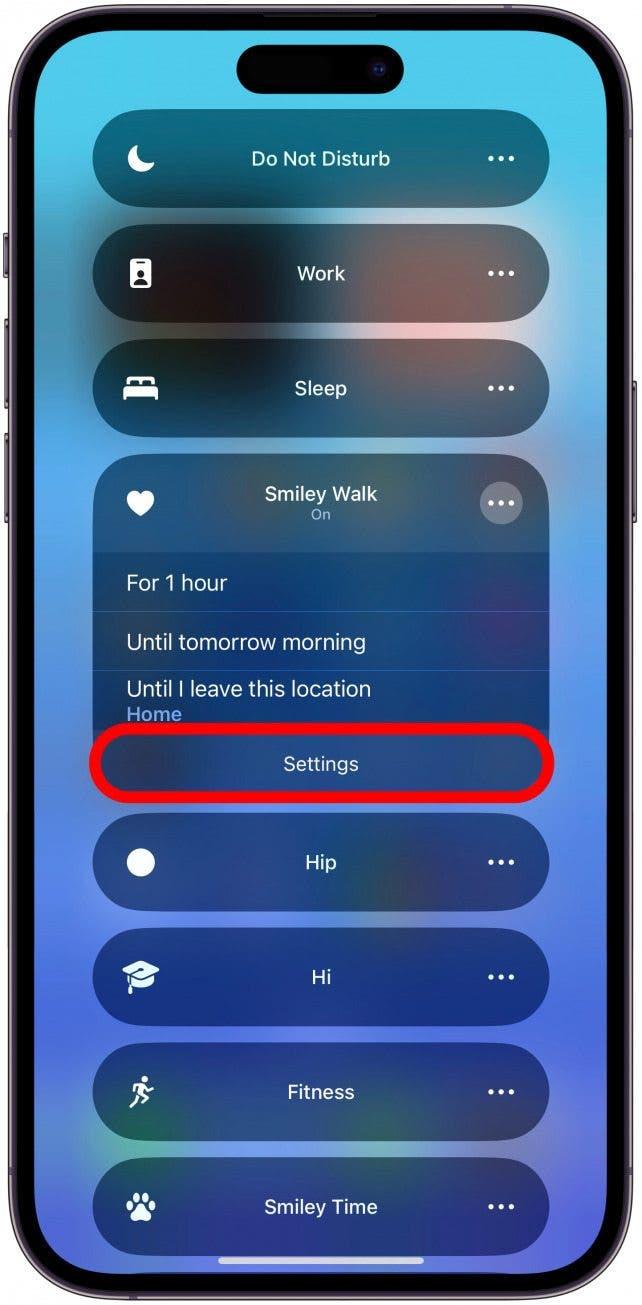
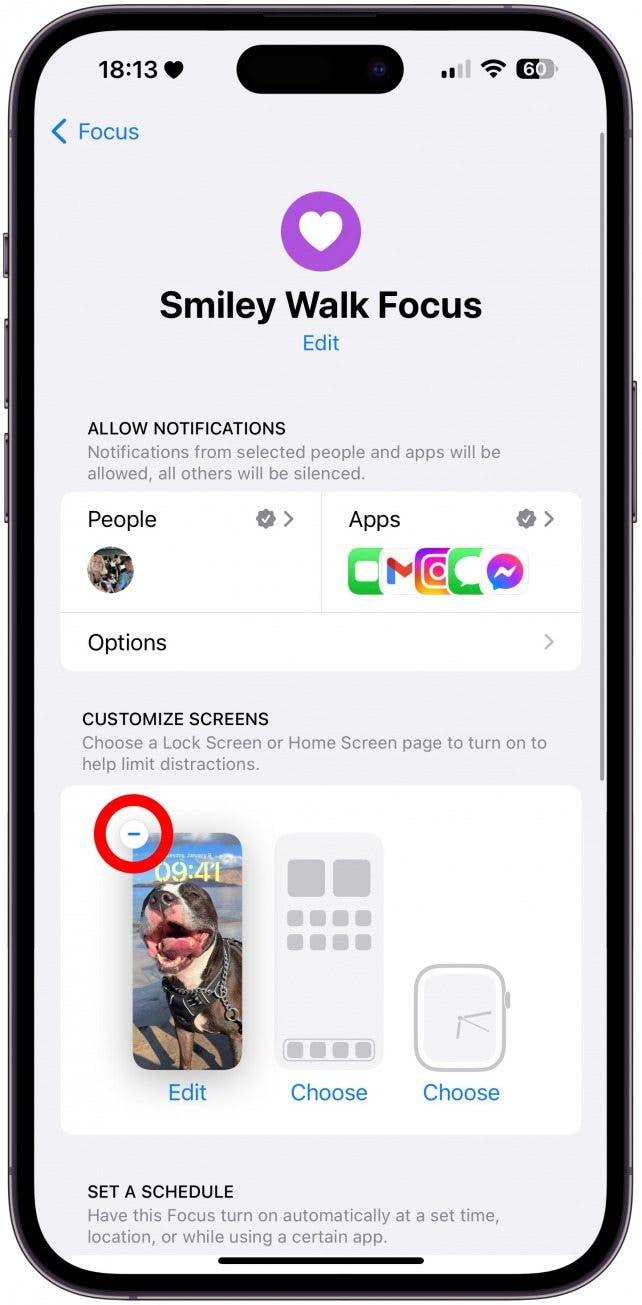
![次に、[スケジュールの設定] で、スケジュールまたはスマートアクティベーションがオンになっているかどうかを確認します。](https://img.iosapple.eu/How-To/Apps/455455054_47.jpg)